פרסומת
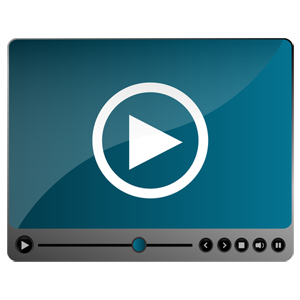 הם אומרים שתמורה שווה אלף מילים, ולכן סרטון חייב להיות יקר מפז - ויש פעמים שסרטון וידאו נוח ויעיל יותר ממילים פשוטות. האם אי פעם מצאת את עצמך במצב כזה? אולי אתה רוצה להדריך מישהו דרך לתקן בעיה או שאתה רוצה לחלוק את החוויה שלך עם אחר. אתה יכול לעשות את זה עם צילומי מסך, אבל ללכת צעד אחד קדימה ולהתחיל להשתמש בכלי screencasting עבור Windows במקום זאת.
הם אומרים שתמורה שווה אלף מילים, ולכן סרטון חייב להיות יקר מפז - ויש פעמים שסרטון וידאו נוח ויעיל יותר ממילים פשוטות. האם אי פעם מצאת את עצמך במצב כזה? אולי אתה רוצה להדריך מישהו דרך לתקן בעיה או שאתה רוצה לחלוק את החוויה שלך עם אחר. אתה יכול לעשות את זה עם צילומי מסך, אבל ללכת צעד אחד קדימה ולהתחיל להשתמש בכלי screencasting עבור Windows במקום זאת.
שידור מסך, הידוע גם ככידת מסך וידיאו, הוא הקלטה של מסך המחשב שיצא בפורמט וידאו. במילים אחרות, שידור מסך הוא למסך מסך כמו שסרטון הוא לתמונה. זה יכול לכלול את צלילי השמע מהמחשב שלך, או שיחה קולית באמצעות מיקרופון, או שניהם. כש שידור מסך משודר בשידור חי דרך האינטרנט כיצד להזרים חי את פעילויות המשחק שלךכשאנחנו נכנסים לחודש של מתנות המשחקים, נראה כי מתאים רק שנבחן את האומנות העדינה של משחקי מחשב זורמים ומשחקי קונסולות. למרות שקשה להבין מדוע מישהו ירצה ... קרא עוד , זה נקרא זרם - זה מעבר לתחום של מאמר זה.
זה אולי נראה כמשימה קשה, אבל שידור הקרנה קל להפליא בזכות התוכנה הזמינה. עשיתי את חלקי בהקרנות בעבר והנה ההמלצות הטובות ביותר שלי כשאתה לא רוצה לבזבז אגורה.

תוכנת שדרנים פתוחה, הידועה בכינויה OBS, היא כלי ההקרנה והסטרימינג המוחלט ביותר בכל מה שקשור לחינם. אין כאן שום תחרות. כפי שמשתמע מהשם, OBS הוא בראש ובראשונה כלי הזרמת וידאו, כך שאחרים יוכלו להציג את המסך שלך בזמן אמת. עם זאת, ל- OBS יש אפשרות לבצע "זרם מקומי", שלוקח את "הזרם" שלך ומוצא אותו במקום לקובץ וידאו. וואלה, מוקרן.
תכונות שתמצא שימושי ב- OBS:
- הוסף שכבות-על של תמונה וטקסט לפלט הווידיאו שלך.
- ריבוי מקורות לתמונה בתמונה (כגון הצבת מצלמת האינטרנט שלך בפינה בזמן ששאר מקורות הפלט מהמסך).
- פריסות מרובות של סצינות כך שתוכלו לעבור קדימה ואחורה בקלות.
- מערכת API כך שתוכלו לקבל שליטה מלאה על הסרטונים שלכם באמצעות תוספים מעשה ידיהם.
- גרסאות 32 סיביות ו 64 סיביות זמינות.
- קוד פתוח לאלו מכם שנהנים לעסוק בעבודה של תוכנית.
הגמישות העצומה ועושר התכונות של OBS הן ברכה וקללה. עבור טירוני הקרנה, עקומת הלמידה תהיה תלולה למדי. OBS מספקת א אומדן ההגדרות אשר יקירבו את ההגדרות הנכונות בהתבסס על מפרטי המחשב שלך, כך שיקלו מעט על התהליך. לאחר שתקבע את זה, OBS היא רוח לשימוש.

אל תבלבלו את CamStudio עם Camtasia Studio, שהיא תוכנית שידורי מסך מובחרת שתחזיר לכם כמה מאות דולרים. CamStudio הוא לגמרי בחינם ומאפשר לך ליצור שידורי מסך חזקים ללא הרבה בעיות.
תכונות שתמצא שימושי ב- CamStudio:
- העבירו את המסך כולו, אזור ספציפי במסך או חלון מסוים.
- חלון אוטומטי יגרום לכידת המסך לעקוב אחר העכבר שלך.
- סמן הסמן כאשר אתה רוצה שהצופה יעקוב אחר העכבר שלך.
- מסוגל להקליט סאונד ומיקרופון של מערכת.
- הערות מסך בסטיילינגים שונים.
למבט מעמיק יותר על מה CamStudio יכול לעשות, בדוק סקירת CamStudio של טים מבט יסודי על CamStudio ככלי שידור אפקטיבי קרא עוד . קחו בחשבון שהיו כמה עדכונים מאז הפוסט שלו, כך שתוכלו לצפות למצוא אפילו יותר בגרסה הנוכחית של CamStudio.
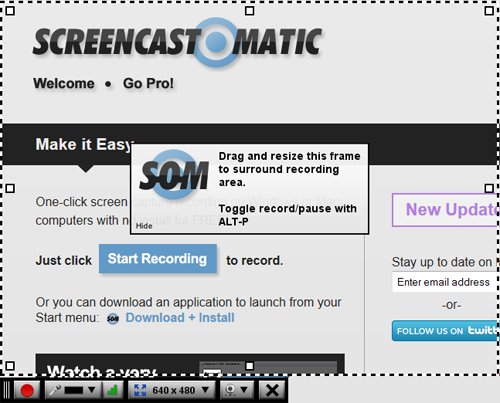
Screencast-O-Matic הוא פיתרון מהיר וקל לביצוע המסך אם אינך רוצה להתעסק עם המון הגדרות והתקנה. זה מבוסס אינטרנט, כל עוד התקנת ג'אווה תוכל להתחיל להקליט את המסך בלחיצה אחת. אם אתה מעדיף גרסת שולחן עבודה, גם ל- Screencast-O-Matic יש את זה וזה פשוט פשוט לשימוש.
תכונות שתמצא שימושי ב- Screencast-O-Matic:
- אירוח וידאו בחינם לאלה שנעשו עם Screencast-O-Matic (מגבלה של 15 דקות).
- יכול להקליט מסך או מסך ומצלמת רשת, אך לא מצלמת רשת בלבד (Pro).
- תומך בפורמטים MP4, AVI ו- FLV.
- יכול לפרסם ישירות ל- YouTube.
חבל שהגירסה החינמית מכוסה בקטעי הקלטה של 15 דקות, יש לה סימן מים קטן ולא מקליטה שמע מערכת (רק מיקרופון). תמורת 15 דולר, תוכלו לקבל מנוי Pro לשנה המאפשר את התכונות הבאות:
- אין מגבלת זמן הקלטה.
- מסיר את סימן המים בעת הפרסום.
- מאפשר הקלטה למצלמת רשת בלבד.
- התקרב ושרטט במהלך ההקלטה.
- יכול לפרסם ישירות ל- Google Drive, Vimeo, ועוד.
סיכום
אולי אני מוטה מכיוון שאני משתמש ב- OBS כבר כמעט חצי שנה, אבל זה הכלי הטוב ביותר להקרנת סרטים בחינם שהשתמשתי בהם - אפילו יותר טוב מ XSplit השתמש בשדרן XSplit כדי להזרים את עצמך באינטרנטהטכנולוגיה תמיד מתקדמת. דוגמא אחת גדולה לאופן בו החברה שלנו משתנה היא המעבר לכיוון של הכל באינטרנט. יומנים נדחקו מאור הזרקורים על ידי בלוגים ורשתות חברתיות ... קרא עוד שסקרתי בשנה שעברה. אם OBS יותר מדי עבורך, CamStudio היא אלטרנטיבה נהדרת, ואם אתה רק צריך קליפ מסך מהיר, Screencast-O-Matic עושה את העבודה.
אז מה אתה חושב? מכירים כלים כלי חיתוך אחרים בחינם עבור Windows שייתכן ששכחתי מהם? אני תמיד מחפשת את תוכנת Windows הטובה ביותר תוכנת המחשב הטובה ביותר למחשב Windows שלךרוצה את תוכנת המחשב הטובה ביותר למחשב Windows שלך? הרשימה המסיבית שלנו אוספת את התוכניות הטובות והבטוחות ביותר לכל הצרכים. קרא עוד כלים, אז אנא שתפו אותם בתגובות!
זיכויים לתמונה: נגן מסך באמצעות Shutterstock
ג'ואל לי הוא בעל תואר B.S. במדעי המחשב ומעל שש שנות ניסיון בכתיבה מקצועית. הוא העורך הראשי של MakeUseOf.